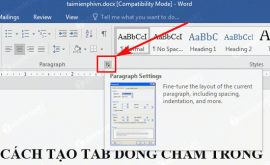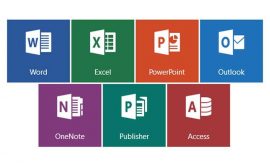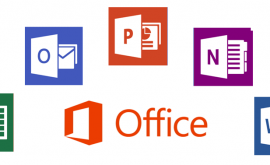Hướng dẫn tải và cài đặt phần mềm giải nén WinRAR miễn phí
Nếu bạn muốn tìm một phần mềm có thể giải nén và nén các tệp để chúng chiếm ít không gian hơn trên đĩa cứng của bạn, thì WinRAR là một chương trình nén và giải nén được sử dụng phổ biến bởi nó hỗ trợ nhiều định dạng nén như: ZIP, RAR … Cùng HTBK Computer xem ngay bài viết Hướng dẫn tài và cài đặt phần mềm giải nén WinRAR miễn phí để biết cách tải phần mềm về máy tính nhanh chóng nhé!

Mục lục nội dung
Giới thiệu phần mềm giải nén WinRAR
WinRAR là phần mềm nén và giải nén file được nhiều người sử dụng nhất hiện nay, hỗ trợ hầu hết các định dạng cơ bản và cả những định dạng hiếm hiện nay, ưu điểm của WinRar ghép file này là tỷ lệ nén cao, tốc độ nén và giải nén cao, dễ sử dụng, có khả năng nén hàng loạt tập tin một lúc giúp tiết kiệm thời gian. Ngoài ra, bạn có thể sử dụng nó để tạo các file cài đặt dạng exe vô cùng tiện lợi. WinRAR cho phép người dùng tạo, sắp xếp và quản lý các file lưu trữ của mình. Với sự trợ giúp của phần mềm này, bạn có thể tạo các tệp lưu trữ dữ liệu, nén hoặc giải nén chúng cũng như bảo vệ để tránh bị hư hại.
WinRAR là trình nén file và giải nén đa định dạng được đánh giá cao về giao diện đồ họa cũng như các tính năng cao cấp. Ưu điểm của nó là có tỷ lệ nén cao, cao hơn 10%-50% so với các phương pháp nén khác, tạo file nén an toàn, thiết lập mật khẩu, thêm lưu trữ và bình luận, trong một số trường hợp nó còn giúp sửa chữa các file bị hỏng.
Tại sao nên sử dụng WinRAR?
Hướng dẫn tải và cài đặt phần mềm giải nén WinRAR miễn phí
Tải phần mềm WinRAR 32 bit, 64 bit về máy
Hướng dẫn cài đặt phần mềm giải nén WinRAR về máy
Bước 1: Đầu tiên bạn phải tải bộ cài đặt Winrar về máy tính của mình. Để được hỗ trợ tốt hơn, các bạn nền tải phiên bản mới nhất của WinRAR
Bước 2: Khởi động file cài WinRAR bằng cách nhấp chuột trái vào file cài đặt.
Một cửa sổ cài đặt sẽ hiện ra. Để cài đặt bạn nhấn vào ô “Install“.
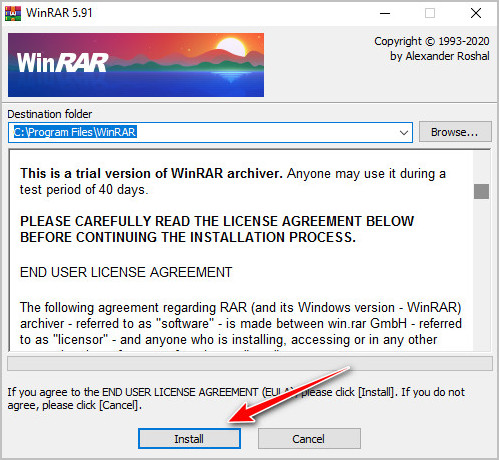
Bước 3: Sau khi nhấn Install, hệ thống sẽ tự động cài đặt vào máy tính bạn trong vài giây. Sau đó, một cửa sổ mới sẽ hiện ra và yêu cầu bạn tùy chỉnh thông số của phần mềm.
– Tại Associate Winrar with: Tại đây bạn tích chọn những định dạng mà Winrar hỗ trợ (Bình thường bạn có thể để mặc định cho tùy chọn này hoặc nếu muốn Winrar hỗ trợ tất cả những định dạng có trong cài đặt thì bạn chọn Select all)
– Tại Interface: Tại đây có 3 tùy chọn, cho phép bạn tạo file khởi động Winrar trên
+ Add Winrar to Desktop: Tạo file khởi động trên màn hình máy tính.
+ Add Winrar to Start Menu: Tạo file khởi động trên thanh Start
+ Create Winrar program group: Tạo nhóm chương trình mở bằng Winrar
– Tại Shell Integration: Tại đây yêu cầu bạn lựa chọn kết hợp Winrar. (Bạn có thể để mặc định các tùy chọn)
Sau khi hoàn thành việc cài đặt thông số, cấu hình bạn hãy chọn “Ok”.
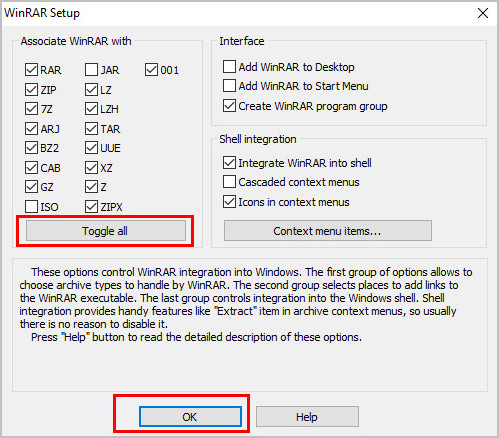
Bước 4: Sau khi hoàn thành việc cài đặt thông số, cấu hình và “Ok” thì một của số mới hiện ra báo hiệu quá trình cài WinRAR đã hoàn tất.
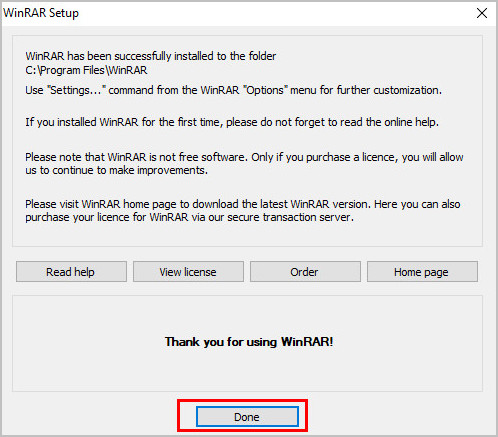
Như vậy, chỉ với 4 bước đơn giản là bạn có thể cài đặt cho mình xong bộ phần mềm giải nén. Việc còn lại là sử dụng để giải nén các file thôi.